영상편집 tool | 파워디렉터 강좌 42편 - 시계형 카운트다운 효과
본문
※ 영상을 선명하게 보기 안내
- 유튜브 영상에서 오른쪽하단에 톱니바퀴를 클릭합니다.
- 팝업목록에서 "품질" 선택하세요.
- 원하는 해상도를 선택해주세요.
※ 모바일에서 Wifi가 아니라면 데이타가 소진될 수 있으니 주의바랍니다.
영상편집 tool님의 Power director강의 청각장애인을 위한 자막
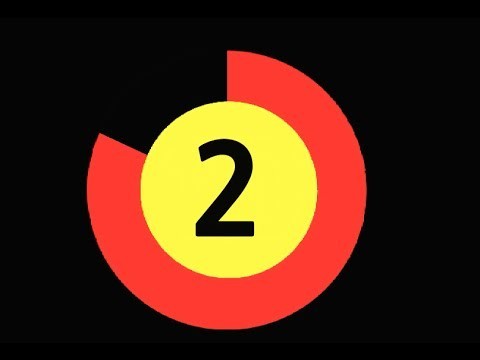
아 으
안녕하세요 오늘은 그 회전하는 회전 하는게 아니죠 아 사실 그 원형
카운트 다운 시계 모양 카운트 다운 효과를 한번 만들어 보겠습니다
컬러보드 만 있으면 됩니다
뒤의 배경을 넣으셔도 되는데 오늘 강좌에서는 그냥 배경을 넣지 않고 바로
있습니다
저 컬러보드 하세요 일단 그 원이 2개가 필요한데 일단 색을 잘 보시면서
잘 어울릴만한 색으로 2개를 선택을 해주시면 됩니다
요거 요새 글 단체가 가져왔어요 그리고 수정 버튼을 누르셔서 마스크
다음에 온양 마스크를 지어지고 있습니다 그리고
글자 크기를 줄여 주면
중간에 다 이렇게 배치를 해 주겠습니다 눈금 를 보시면서 여기에
이렇게 중간으로 맞춰주시면 됩니다
자 이렇게 원형으로 해주시면 요 지금 보시는 거 면세 부분은 다 투명한
부분 입니다 사실
자 여기까지 하신 다음에 이제 겉에 요 중간에 될 걸 본
을 이제 요새 글 한번 볼게 뭐 이런 색으로
그 다음에 마찬가지로
마스크를 씌워 주고요 어영 마스크 치우고 와
크기를 줄여서 요
가래 주시면 됩니다
자 움직이기가 집 짜르면 키보드로 움직이셔야 됩니다
대충 중간에 다가 이제 맞춰놓고 요 저장 누르시구요 그 다음에 길이를
2개를 조정을 해 주 세
11 처럼 맞추고 있습니다 10초 부터
마지막 0 초까지 11초 도 게다가 지금 주로 바꿔주세요
아 여기까지 하신 다음에 좀 더 해볼게요
전환 룸으로 가져가지 고전 원 룸 은 참 써보자
여기에 이제 컬러보드 하고 짠 룸에 있는 효과를 사용해서 애니메이션 그
인터넷 효과를 만들 수가 있는데 그거는
나중에 만들고 기라고 오늘 맛배기로
시계 방향 지우기 라고 있습니다 요 전원 효과를
요거 있죠 1번 트랙에 있는 그 바깥에 있는 큰 원
요 게다가 추가를 해 주시고요 길이를 10초 러 맞춰주세요 식초 전환
효과를 잘 하시기 보겠습니다
요거를 멋지구요
효과를 들어가셔서 학비나 카페가 너무 제대 어디 에너지만 되고 앞에다
놓으신 다음에 그대로 위에 있는 비리 를 클릭하셔야 주고 10초 더
바꿔줍니다 이렇게 넣어주시면 뒤에 1초가 감짝
자 이렇게 해주시면 되게 된 지 보고 있습니다 자 이렇게 돌아가면서
10초 동안 서서히 들어가는 뭘 로딩 게이지
로딩 계집 와 같은 것 은 효과나 타는데 요거를 딱 을 클릭하셔야 지구요
지금 방향이 시계 반대 방향 돼 있으니까 지게 방향으로 고쳐주면 됩니다
이렇게
자 그럼 시계방향으로 이렇게 게이지가 차게 되죠
이제 텍스트로 타이틀 으로 가셔 가지고 숫자만 찍어 넣어주시면 됩니다
이렇게 3번째로 게다가 넣어주시고요 길이를 먼저 1초 로 바꿔 주시면
되겠죠
그렇죠 co 더블클릭 또는 수정 버튼을 누르시고 요
자 여기에서는 숫자를 10부터 시작하니까 10으로 가지고 있습니다 예
그렇죠
껌을 제가 서적 10 금색으로 바꿔주고 요
흰색 1에서 방금 잘 안 보이는데 그 다음에
젊 조절을 좀 할게요 쓸데없이 크냐
자 그 다음에 요 버튼 누르지 가지고요 가로 중앙
수집 중앙 이렇게 총 정리 해주시고
아 맨 아래에 보이시는 스케일 있죠 요걸로 스킬 좀 키워 주시고요
크기
글꼴을 메뉴로 올라가지 가지고 b
주시고 음
조금 더 굵은 게 보기가 좋을 것 같은데
나눔고딕 폴대
좀 골 금에서 보기 괜찮은 폰트가
에 지금이 생각한다. 니까 그냥 나는 곧 이걸 아까 하도록 하겠습니다 1
금원 나눔고딕
엑스트라 볼드 하고 있었는데 어디 갔죠
나는 고딩
여기에 요거 를 선택하고
돌 씨가 다시
어디로 갔나 하지마
다시 그런 중요한 수익 중앙 맞추고 있습니다
자 이렇게 맞춰주시고 저장을 누르시면 되구요
제상 으로 오시면 10초로 이제 완성된 겁니다 10 그 다음에
이거를 이제 3번 드랙을
카트 롤 클릭하신 다음에 간 돌 씨는 오시구요
위의 두개는 이제 건드리지 않으셔도 되니까 그냥 참고 주셔도 상관없습니다
그 다음에 이동을 하신 다음에
좀더 7개가 참말
하신 다음에 간도를 보이 해주시고 수정 바로 넣으시구요
지금도 보니까 색상 조합이 별로 좋아보이진 않네요
9 로 바꿔주시고 와 쑤 이중 안 가르쳐 그렇게 봐 주시구요
그 다음에 이제
요구 있죠 9 트랙을 복사를 하셔 가지고 이렇게 해서
복사를 해서 붙여 넣으시면 됩니다
왜 제가 10으로 하느냐 며 는 칩은 두 자리수 짜기 때문에 어차피 5
허가 제가
수저 씹을 9 로 바꾸면서 위치를 조정해 줬잖아 요
그 작업을 추가를 해줘야 되기 때문에
고를 만든 다음에 지금 복사를 해 주는 겁니다
다시 오고 양 다 클릭하신 다음에
부천 어케 둘러 그치
자 이렇게 해주시면 됩니다 몇개 좌
요마 좀 한계는 필요가 날 19 8 진류 5 3 2 1 피고 있네요
그 그 다음에 이제 노가다 자가 해주시면 됩니다 9 더블클릭하시면 이고
숫자만 바꿔주시면 됩니다
이게 살짝 불편 합니다
그냥 키 프레임 으로 1초마다 그거를
숫자를 바꿔 주셔도 되긴 되는데
또 머리를 골라 되서 그냥 노가다 로 바꿔 주겠습니다
자 3 2 1 0 까지야
끝까지 바꿔 주시구요 자 이제 미리보기 한번 것입니다
이렇게 되는 거죠 좀 근데 잠깐 볼거 원 모양이
살쪄
원닌 거 아 제가 저걸 잠깐 와서 그리 위한 듯한 거야
마스크를 다시 안 보고 있습니다
아스 그가
봤는데 온 막 마스크가 맞는데
미리보기 문제인거 같습니다 어쨌든 이렇게 하시면 이제 끝난거 구요 자요
작업을 랜더링을 한번 해 주겠습니다
왜냐면 그 꼴로 발리 돌리고 다시 시작하는 효과를 주려면 요 랜더링을
진행해서 뒤
없으니까 수동으로 지정을 해 주겠습니다 있고
빅 원 다음에 블루 hd 로 했습니다
볼드 는 그 양 남들은 시장 하시구요 어차피 미디어로 매 자동으로 입력이
되니까요
변질되고 다시 돌아가셔 가지고
사실 이 감수 다 효과도 제가 즐겨보는 그 베가스
블로그에서 본건데 이 파워디렉터 로 도 만들 수 있지 않을까 해서 한번
만들어 보는 겁니다 사실 제 강좌가 많은
제 강제 많은 아이디어를 그 블로그에서 얻고 있습니다
자 일단 제작이 올렸으면 타임 라인을 삭제를 해주시고 요점 부담 4
미디어 콘텐츠 로 하셔 가지고 방금 아뇨 거 있죠
잡 올라오시면 됩니다 블로그 쉬고
자 그다음에 여기죠
자영 까지 갔을 때 살짝 잠깐 멈춰 있고 그 다음에
어 저거 멈춰 있는 것을 좋아할 필요없으니까 0에서 1초 머물러 있죠
자 그 다음에 다시 롤백 lg 알고요 0부터 10 초까지
그거는 요구를 유동성 크립을 클릭 극한 2 루시 아지고 컨트롤 보게
해주세요
그 다음에 도구 가지고 파우더 금시 구요
미디어 속 또 남의 속도 조장
그 다음에 새 비디오 길이 있죠 여기에서 1초 로 바꿔주시면 됩니다
요건 안 건드려 주셔야 됩니다 속도를 수동으로 조정할 필요 없이 그냥 3
비디오 끼리만 조정하시면 이렇게 속 뻐 비율은 알아서 조정이 되게 된거죠
확인 누르시구요 아 깜빡 했네요
자 비디오 속도 체크 돼 있죠 얘기해서 비디오 역방향 요걸 누르시면 은
거꾸로 돌아갑니다 보고 있습니다
지금 그런 갭 쇼 때문에 보복 되는데
품질을 보통으로 어쩌 들어 있습니다
다시 오세요
역방향으로 지금 돌아가죠
이까지 해주시구요
자 그 다음에
10초 좌
10초 자 10 숫자 10만 있는 요 상태 이 좌 피부염 그림을 좀
해보시오
수저 10만 있는 요 상태에서 잠깐 멈춰 있어야 됩니다
그 다음에 다시 이제 거꾸로 시프터 감독하고 내가 아는데 그거는 어떻게
하냐며 는 처음으로 돌아가서 가지 구요
요거 있죠 지금 보시는 요구를 스크린 캡쳐 하시면 됩니다 스크린캡쳐
하신다음에 뒤에다 붙여주시면 됩니다 그냥 자 이 거죠 같다 넣으시구요
사진은 기본을 가 떨어지면 5초 입니다 그래서 요구 를 클릭하신 다음에
1초로
박고 주겠습니다
될 브라우저를 다다다 겠어요 지금 엄청 보급되고 있습니다
자 2초 로 바꿔 주식 주시구요 그러면은
자 여기에서 카운트 다운
0 초까지 되고 어 그 다음에 다시 롤백 그 다음에
10초 여기에서 잠깐 아니죠 동안 버블로 있다가 다시 전부터 카운트다운이
들어 가야 되죠 그래서 처음에 있는 요 동영상 클립을 다시 컨트롤 c
하신다음에 회답 5천 와주시면 이제
완성되는 거죠
미리보기를 최소로 맞춘 다음에 한번 보겠습니다 관해 미리 보게 되지
않았지
자 이렇게 되는 거죠
그 다음에 fx 탭으로 가서 가지고 이것은
자 지금 기본적인 작업은 끝이구요 예 추가적으로 뭐 다른 작업을 대해
주시려 면은 fx 탭으로 가셔서 맨 밑에 흔들림이 줘
요거를 주거를 해주셔서 뭐 수저 카운트 다운 들 때 흔들리게 한다.든지
이거 지금 너무 과정 되기 분들인데
길이를 담아주시고
그래 가진 다음에 수정 4
흔들린 레벨을 r20 정도로 주겠습니다
다음에 다시 그런데
다시 수정에서 년 레벨 15 정도라면 주구요
더 조금 더 쳐주고 빈도도 쪼금 더 쳐지게 씁니다
근데 내 베리 10으로 잡을까 에 보이지가 않네요
그래서 전 식으로 돌려 주시고
인도 적당할 것 같습니다 이렇게 해 주시고 그 다음에
멈춰 있는 동안에는 요 롤백 하는 동안에 또
흔들림을 줄 필요가 없습니다 여기엔 주지 말고요
그건 제 느낌입니다 롤백 하는 동안에는 줄 필요 없을 것 같아요
맥 요거 복사해 가지고 것 으로 그냥 붙여 넣은 겁니다 읽다가
아 위치를 제대로 시켜주고
이렇게 되고 그 다음에 제가 직접 카운트 다운 6 5
이제 오디오 파일을 가지고 왔는데요 이것을
들어가면서 뭐
그걸 됐고 여기서 끊어내고 다시 5골을
독서를 하셔 가지고
뒷부분 만
그런 내면은
100 그렇죠 아
어차피 각 그 카운트 다운 사운드 같은경우에는 주자 바꿔 질 때만 숫자가
바뀔 때만 고 소리가 딱 들어맞도록 해주면 되니까요
단가는 크게
말아 신경 안써도 될것 같습니다
자 그래서 오늘 강조는 아 이 내용이 전부구요
뭐 조금 복잡할 수도 있는데 사실은 뭐 크게 복잡한건 아닙니다 그냥
컬러보드 에다가 마스크 c 구요
그 다음에 재난 효과의 있는 시계방향으로 지우기 고전 효과를
클로버 데다가 씌워 주시기만 하시면 은 기본적인 꽂아 급은 완성이 되는
거니까 그 다음에 이제
랜드를 한번 해주시고 타이틀 넣어주시구요 고 정도는
카운트다운이 까 모든 숫자는 1초 단위로 1초 길어 제작을 해 주셔야
되고 그 다음에 카운트 다운 요런 사운드 효과가 리 모 유튜브나 구글
검색해서 다운로드 빠져가지고 넣어주시면 되요
뭐 뒤에 배경이 사진이 필요하다고 하시면 알아서
넣어주시면 되어 있고 뭐 그랬습니다 인 테러
어떤 어떤 뭐 카운트가 오는 뭐 어떤 영상이 등 간의 인터넷 넣으면 은
괜찮으니까 꼭 한번 연습을 해보시기 바라겠습니다
자 감사합니다


댓글 0개
등록된 댓글이 없습니다.